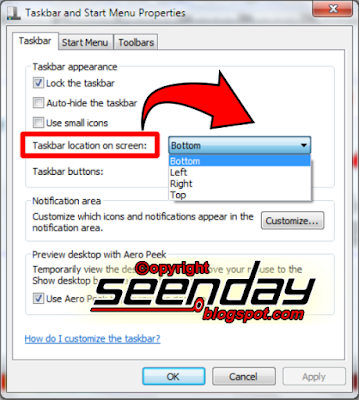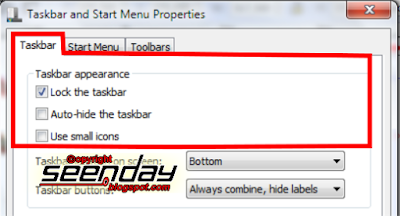Cara Memindahkan dan Menyembunyikan Taskbar Window
Halo sahabat pengunjung, anda pengguna sistem operasi Microsoft Windows (OS Windows) pasti sudah tau donk, apa itu taskbar?.
Kalo ada yang belum tahu, saya akan beri dech sedikit penjelasan tentang apa itu task bar
“Taskbar adalah panel atau papan tugas yang membentang Vertikal atau Horizontal dibagian atas, bawah, kanan atau kiri layar yang berisi menu-menu aplikasi yang sedang berjalan atau yang disematkan pada panel tersebut dengan tujuan memudahkan saat hendak membuka aplikasi“
Nah, Jadi tau donk sekarang mana yang biasa disebut taskbar.
Baca juga : Cara Mengatur Kecerahan Layar Windows
Secara Default, taskbar pada windows tersemat secara Horizontal pada bagian bawah serta baku (Locked/terkunci) (tak dapat dipindah dan dirubah ukurannya)
Namun pada kesempatan kali ini, kita akan bahas cara memindahkan, menyembunyikan (auto hide) dan merubah papan taskbar tersebut sesuai keinginan kita, berikut adalah tutorial tata cara menyembunyikan dam memindahkan Taskbar tersebut :
CARA MEMINDAHKAN TASKBAR
Karena secara bawaannya taskbar biasanya berada di bagian bawah dan membentang dari kanan ke kiri, nah sekarang jika kita ingin memindahkan panel tersebut ke tempat yang kita inginkan, kita bisa memulai pengaturan dengan :
1. Arakhan crusor mouse pada papan task bar tersebut, klik kanan =pilih=> Properties
Maka akan terbuka pop-up baru dengan judul “Taskbar and Start Menu Properties“
2. Untuk mulai pengaturan taskbar, Pastikan kita berada pada tab “TASKBAR“, untuk mengatur posisi taskbar silahkan perhatikan pada bagian “Taskbar Location on Screen:” disana ada menu drop-down yang berisi empat opsi posisi taskbar yaitu :
– Bottom : Bawah
– Left : Kiri
– Right : Kanan
– Top : Atas
Silahkan pilih salah satu letak yang kita inginkan, setelah itu tinggal kita klik apply untuk melihat pertinjau, dan klik OK jika ingin menerapkan sekaligus menutup jendela pop.
MENYEMBUNYIKAN, MERUBAH UKURAN DAN MEMPERKECIL ICON TASKBAR
Selain dari menu-menu diatas, ada beberapa opsi yang dapat dilakukan pada pengaturan tab taskbar ini, diantaranya mengunci bentang taskbar, agar tak mudah berubah, auto-hide atau otomatis tersembunyi, dan memperkecil ukuran icon aplikasi. berikut adalah penjelasannya:
A. Mengunci Taskbar / Lock the tasbar
Pada hamparan atas tab “Taskbar” ada bagian Taskbar apearance, dan yang pertama adalah “Lock the taskbar”. Menu ini berguna untuk mengunci taskbar agar bersifat statis dan tidak berubah-rubah ukuran jika suatu saat terseret oleh mouse saat kita bekerja. nah untuk mengaturnya, kita hanya cukup untuk memberi ceklis pada menu tersebut lalu OK.
Baca Juga : Cara Mengatur Durasi Wallpaper Windows
B. Auto-hide / menyembunyikan
Auto Hide adalah pengaturan yang akan menyembunyikan otomatis taskbar saat tidak aktif/ tidak kita klik, dan akan tampil setelah mouse diarahkan ke arah tersebut.
C. Memperkecil Ukuran IKON (Small icon)
Jika papan taskbar anda sudah penuh dengan aplikasi yang terbuka atau yang ada sematkan, maka alangkah baiknyajika anda menceklis pada bagian “Use small Icon” di pengatiran taskbar tersebut. Dengan ini, tampilan menu akan menjadi kecil dan membuat anda akan lebih leluasa menyematkan banyak aplikasi di taskbar.
Nah, hanya itu saya informsi yang bisa saya berikan pada kesempatan ini, semoga bermanfaat.
Sempatkan diri anda untuk sekedar bertutur sapa di komentar, saran dan masukan yang membangun sangat diharapkan, atau jika ada pembahasan yang krang dimengerti jangan sungkan-sungkan untuk berkomentar.
Salam, selamat beraktifitas